Как удалить приложение через es проводник
Как правило, разработчики не устанавливают на телефон системы Андроид чистую ОС, потому что хотят сделать максимально многофункциональную систему. Добавляя новые дополнительные оболочки, которые называют пользовательским интерфейсом, они часто забивают память, так как дополнительно устанавливаются различного рода системные приложения. Чтобы сделать Андроид ОС чистой, необходимо удалить стандартные приложения.
Зачем удалять системные приложения с Андроид
Если открыть настройки телефона на системе Андроид, то можно посмотреть, что многие системные приложения работают в фоновом режиме. Они также потребляют достаточно много энергии, которую можно использовать в других целях. Это также негативно сказывается в общей производительности смартфона, а также не скорости разрядки аккумулятора.
Система работает таким образом, что, чем меньше пользователь включает стандартных приложений, тем телефон быстрее работает в обычном режиме.
Это особенно важно для старых и устаревших устройств. Их мощность не всегда позволяет работать с новыми ПО. Если пользователь удалит много стандартного софта, то в дальнейшем телефон будет работать в разы быстрее и продуктивнее. Многие люди на практике нуждаются в большом количестве сервисов, например, в том же самом Google + или же Фотографии от Гугл. Возникает вопрос в том, что лишние приложения просто так находятся на телефоне, в памяти, занимают лишнее место, которое важно для работы других устройств. В главном меню также много ярлыков, в которых достаточно просто запутаться. Проще ориентироваться в телефоне, в котором не так много системных приложений. На рабочем столе находим только нужные значки, а не все подряд.
Если пользователь думает, что после чистки стандартных приложений освободится очень много места, то он ошибается, потому что в целом для стандартных программ в памяти есть специальный раздел, в нем они все и хранятся, не занимая много памяти.
Как удалить стандартные приложения на Андроид штатными средствам
Удалить софт, который считается стандартным, можно как и при помощи штатных средств, так и при помощи Root – прав. Штатные средства предполагают полное отключение программки. Он намного проще, так как не нужно получать специальные права суперпользователя. В любом случае система может позволить выключить не все программки. Удалить их из Android полностью также не предоставляется возможным.
Простое отключение программ
Первый способ предполагает, что пользователь должен отключить неиспользуемые приложения. Способ не отличается сложностью, потому что все выглядит таким образом, что:
Больше от пользователя в целом ничего не требуется. Программы так и останутся на устройстве, однако будут отключены. Они не смогут работать в фоновом режиме. Включить их можно позже. Если применить такой способ, то все установленные обновления также не будут приходить.
Как удалить заводские приложения с Андроида с помощью специальных программ
Если пользователь решил удалять при помощи рутированных прав, то ему необходимы специальные ПО, которые можно скачать в интернете. Так как рут-права можно получить разными способами, то специальные приложения и программы – самый простой вариант. Сложность установки и получения зависит от того, какой модели телефон. Для многих пользователей подходит простое приложение под названием King Root. Оно самое популярное в данном сфере. После получения рутированных прав, пользователь может использовать любое приложение, которое представлено ниже.
Более подробно о том, как получить Root-права при помощи приложения КингРут, можно посмотреть в видео
ES Проводник (удаление вручную)
Самый популярный менеджер для смартфонов ОС Андроид, чтобы работать с файлами, является ES Проводник. Сначала его необходимо установить через официальный источник – Play Market.
Скачивать подобные программы необходимо только с официальных источников, чтобы не занести вирусы на телефон.
После установки предоставляет рут-прав самому приложению. Делать это нужно так:
Таким образом пройдет настройка ES Проводника. Дальнейшие действия и удаления стандартных, заводских программ нужно выполнять таким образом:
ES Проводник (удаление автоматически)
Вышеописанный способ выполняется самим пользователем, поэтому он достаточно сложен. Чтобы было все гораздо проще, пользователю необходимо использовать функцию операций в данном же проводнике. Пользоваться ей нужно следующим образом:
Root Uninstaller
Эта программка в корне отличается от вышеописанной. Несмотря на этом, для её использования сначала необходимо скачать её. Сам процесс удаления в ней автоматизирован, нет способа чистки вручную, как в ЕС Проводнике.
После установки Root Uninstaller пользователь может приступать к дальнейшей операции:
Обратите внимание! В данной программке есть пункт, что можно заморозить программку. С этой функцией пользователь даже не видит ярлыки на главной панели. Однако позже их все равно можно удалить.
CCleaner
Это еще Titanium CCleaner программка, которая помогает очистить пользователю любой мусор. Для начала необходимо скачать программку, после чего:
Как удалить стандартные приложения с телефона через ПК
Это более безопасный способ, благодаря которому можно удалить приложения. Если у пользователя есть кабель USB и ПК, то он может установить программку для компьютера, которая называется Debloater. Она интересна тем, что пользователь может провести очистку от ненужного софта своего телефона. Плюс программки в том, что нет необходимости в предоставлении рутированных прав:
- Для начала необходимо установить программку и активировать её;
- Включаем на телефоне решим откладки и присоединяем телефон при помощи ЮСБ к компьютеру;
- Кликаем в программке пункт с поиском встроенных приложений;

- Теперь отмечаем программы, которые требуют удаления и тапаем на пункт «Apply».

С программой стоит быть внимательным, так как открываются стандартные программки в виде файлов. После удаления на телефоне будут стерты все ненужные файлы.
Какие встроенные приложения удалять нельзя
Очень важно в процессе активного удаления не трогать такие встроенные программы, которые перечислены ниже, так как их удаление может привести в тому, что пропадут другие наиболее важные функции Андроида:
- Установщик программного обеспечения – ApplicationsProvider;
- Синхронизация данных с учетной записью Гугл – AccountAndSyncSetting;
- BagdeProvider – программа, которая отвечает за СМС;
- BestGroupPose – программка для камеры;
- Camera и CameraFirmwaze – приложение камеры;
- Contact – приложение для контактов samsung,
А также другие подобные программки, которые отвечают за основные и важные системные требования телефона.
В Android изначально предустановлено множество различных приложений, которые, возможно, вам вовсе не нужны – они просто занимают место и израсходуют оперативную память устройства. Любое из них можно удалить, а как это сделать рассказано в данной инструкции.

В первую очередь на смартфоне либо планшете необходимо получить root права. Они дают возможность не только удалить стандартные приложения, но и легко избавиться от рекламы в играх и программах, прошить устройство, запустить специализированные приложения, существенно расширяющие возможности девайса.
Для каждого устройства способ получения прав Суперпользователя разнится, но самыми универсальными утилитами являются: Kingo ROOT, Framaroot, а также Vroot.
Затем необходимо установить файловый менеджер, поддерживающий доступ к системным директориям и редактирование системных файлов. Например, ES Проводник, File Manager от Cheetah Mobile или Root Explorer. В данной инструкции я воспользуюсь ES Проводником.
Как удалить стандартные приложения в Android. Способ 1
1. Для начала нужно предоставить права редактирования корневого каталога файловому менеджеру. Как это сделать для ES Проводника рассказано в этой инструкции.
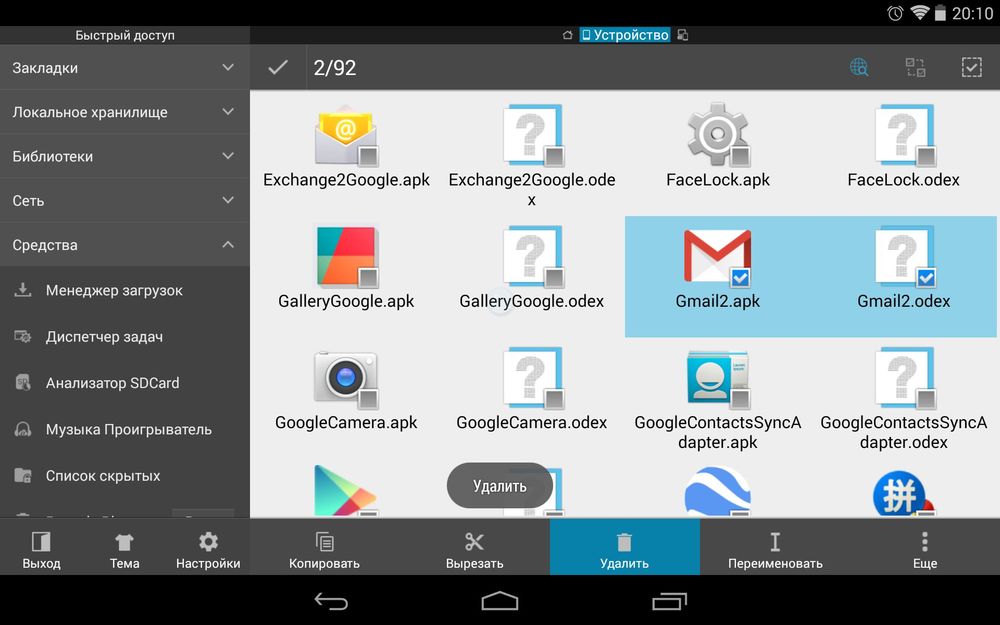
4. Кроме этого необходимо удалить файл .odex с таким же названием, если он есть.
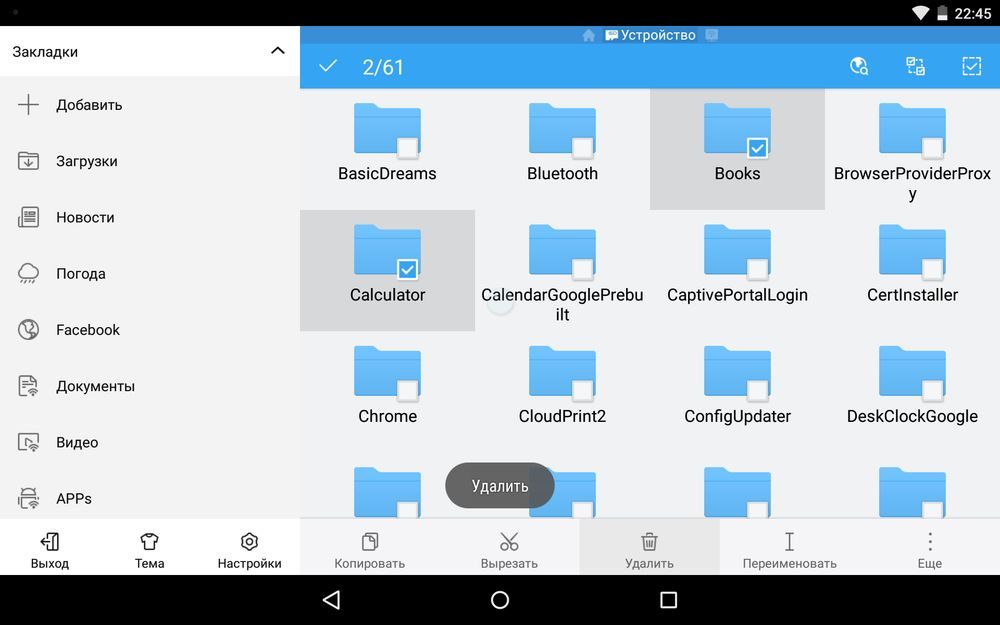
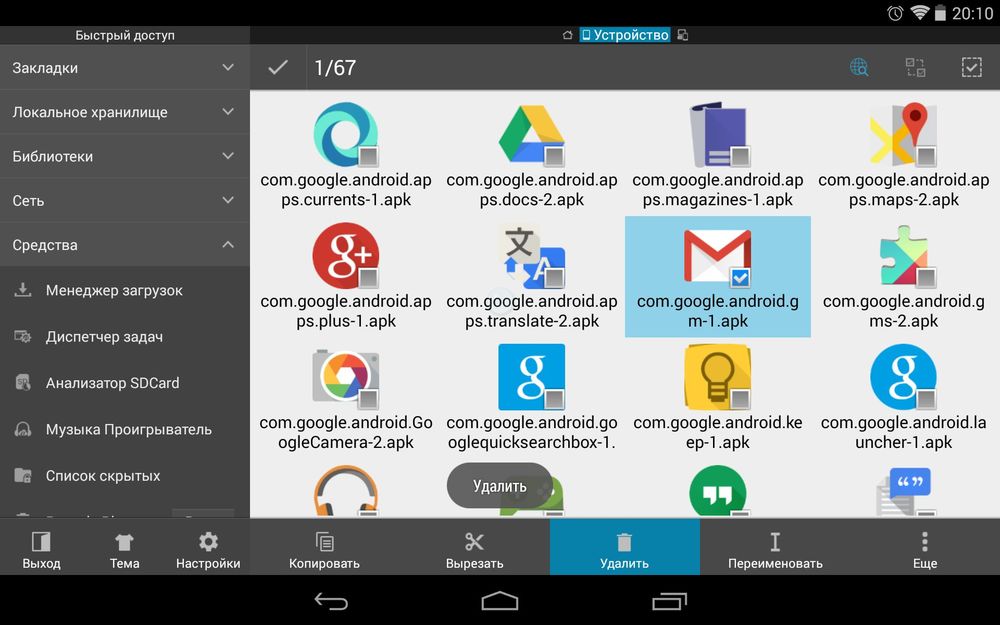
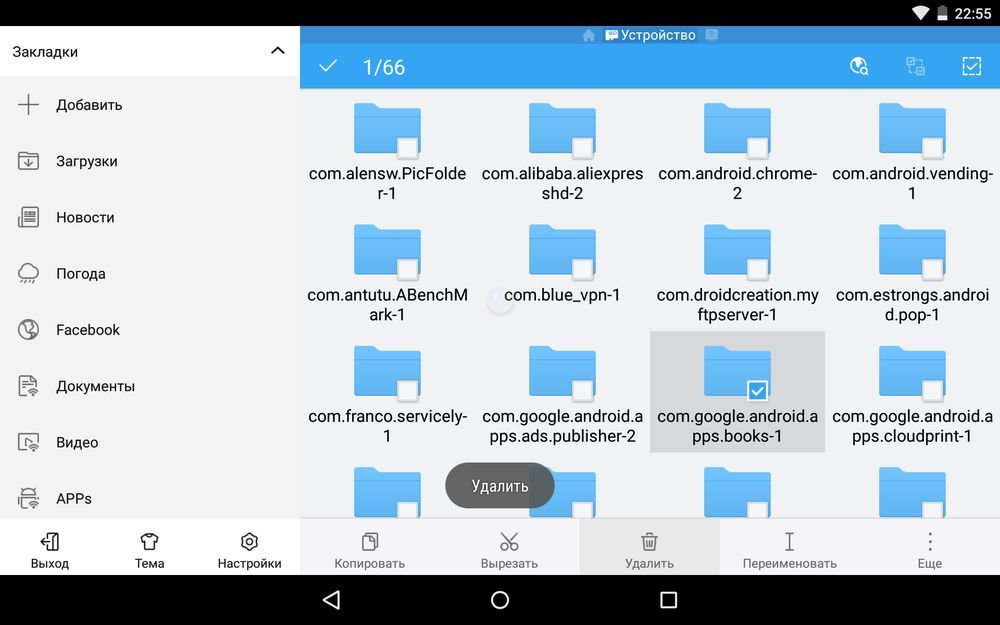
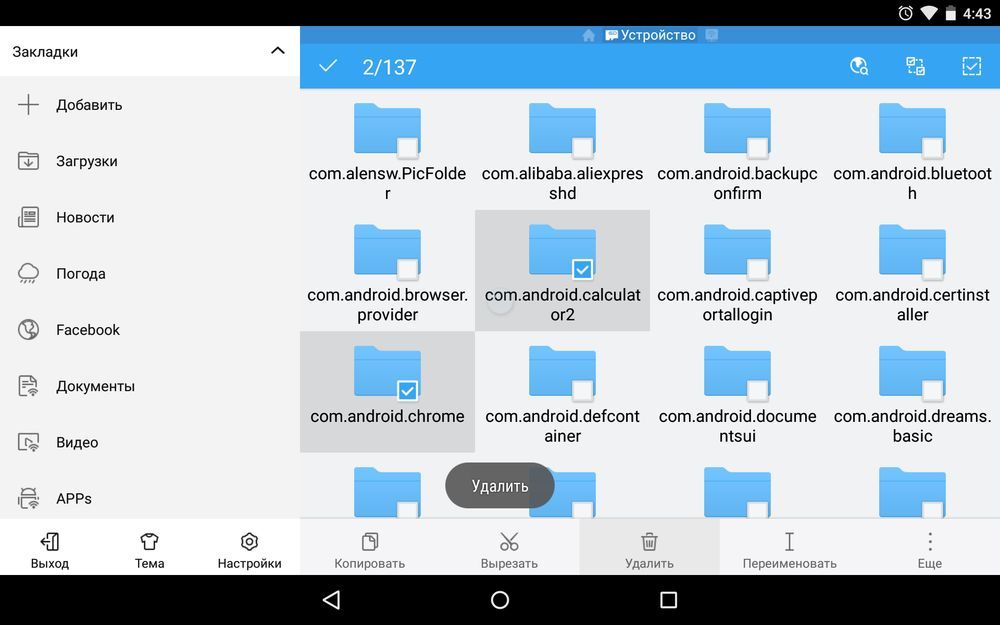
Удаляйте предустановленные приложения, вроде Gmail, Google Drive или Maps. Системные приложения с иконкой Android лучше не трогать (например CertInstaller.apk или PackageInstaller.apk), поскольку могут возникнуть проблемы в работе системы.
Удаление системных приложений Android при помощи программы Root Uninstaller
Стандартные приложения на Android можно удалять при помощи приложения Root Uninstaller. Загрузите .apk с нашего сайта и установите.
1. После установки откройте его и предоставьте доступ Суперпользователя.
2. Выберите приложение, от которого хотите избавиться.
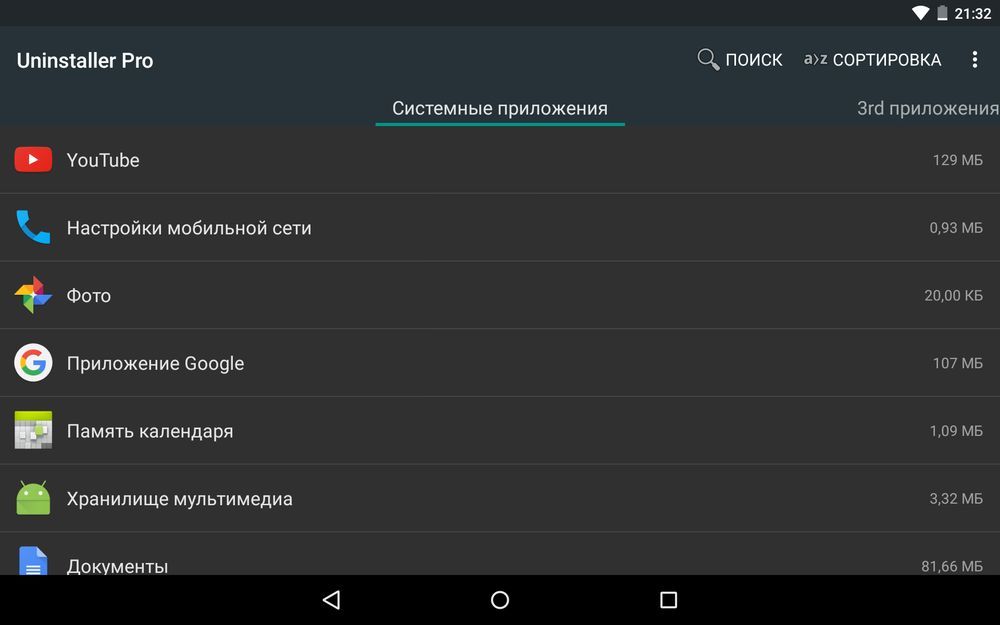

Кроме этого приложения можно не удалять, а замораживать. Так они перестанут работать и пропадут из меню, но не будут полностью удалены.
Как удалить стандартные приложения через ES Проводник
В некоторых файловых менеджерах есть специальная опция для работы с файлами программ. Рассмотрим данную функцию на примере ES Проводника:

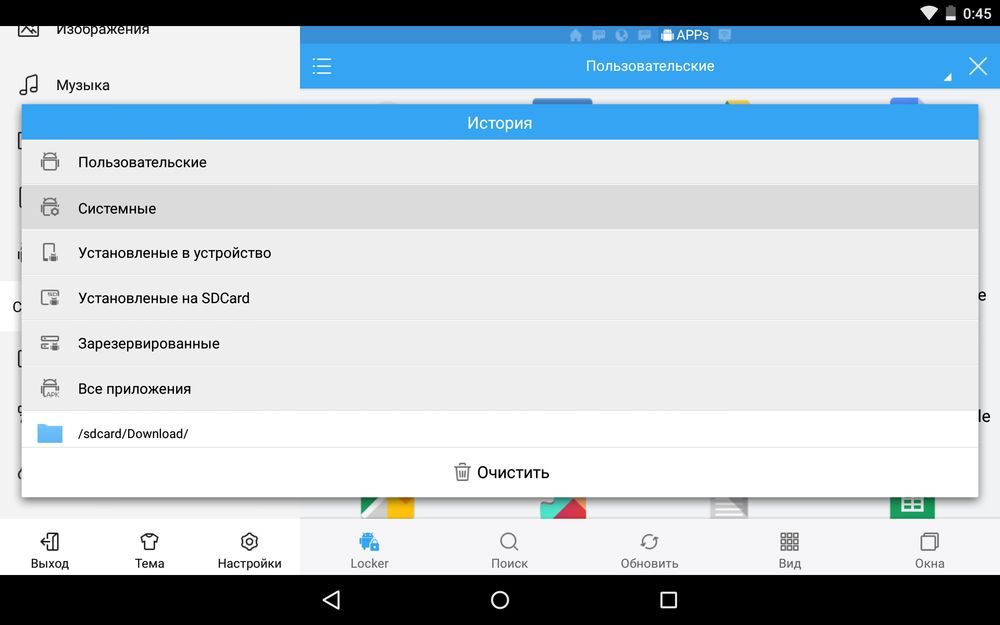
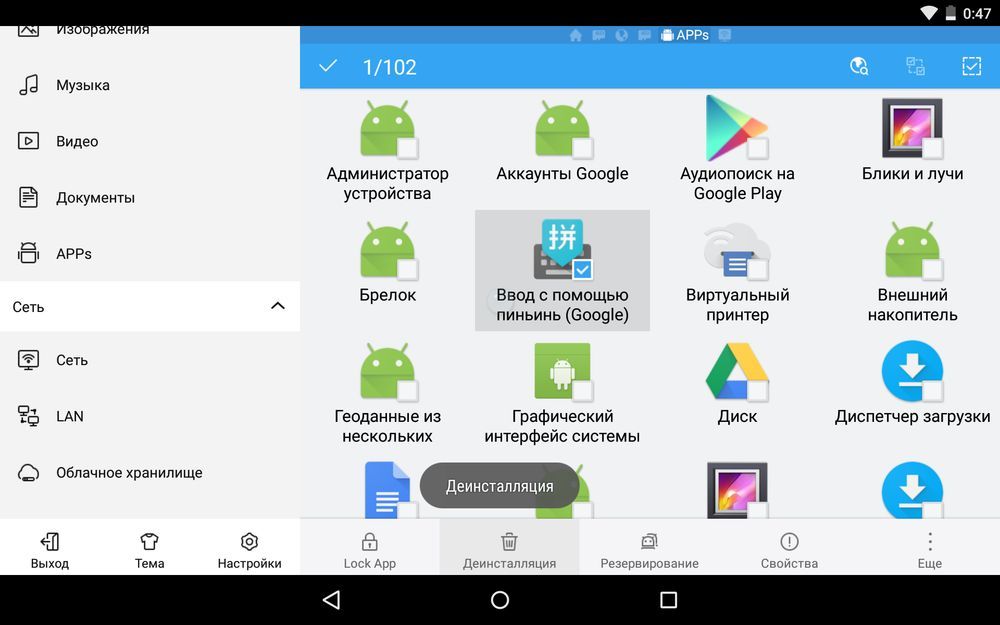
Думаю, что предложенных мною способов будет достаточно для удаления стандартных приложений Андроид. Да, есть аналоги Root Uninstaller и другие файловые менеджеры, имеющие функцию быстрого удаления встроенных приложений. Но 3 способа о которых я рассказал являются самыми удобными.
Главная / Инструкции / Как удалить системные (стандартные) приложения в Андроид
На любом смартфоне с установленной операционной системой Android есть множество предустановленных приложений, избавиться от которых обычными методами удаления не выйдет. Что касается различных оболочек сторонних производителей, там лишних приложений может быть еще больше.
В статье затронута тема удаления системных приложений без вреда Android-смартфону.
Для начала убедитесь, что на смартфоне имеется root-доступ, при котором пользователь может изменить любые системные настройки. Без наличия рут-доступа, в большинстве случаев, ничего не выйдет.
Чтобы получить root, можно воспользоваться простыми инструкциями в интернете, где обычно подразумевается инсталляция (установка) или прошивка определённого файла. Или можно посмотреть в нашей статье «Как за 2 минуты получить рут права на Андроид любой версии».
После открытия режима суперпользователя, установите из Play Market или скачайте с [urlspan]форума 4PDA[/urlspan] программу-проводник, так как стандартный для работы может не подойти. Рекомендуется установить Root Explorer или ES Проводник.
Что можно очищать? Обычно все программки, наподобие Gmail или карт, но службы удалять не следует, потому что система может полностью зависнуть.
Вариант №1 – Ручное удаление
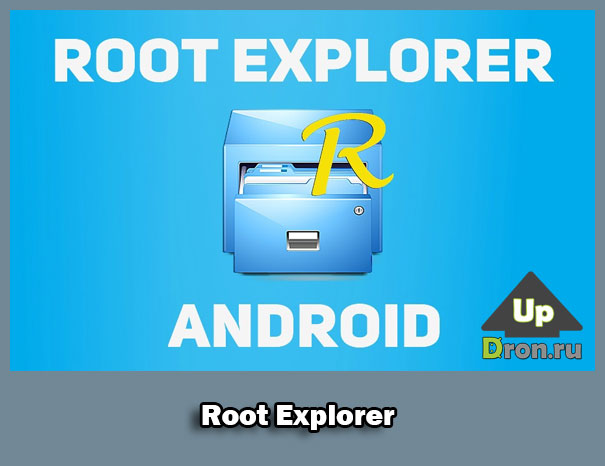
Под ручным удалением подразумевается следующий ряд действий:
- Запустите проводник, который был загружен и предоставьте ему Root доступ. В Root Explorer нужно перейти на вкладку ROOT и переключиться из положения «Права R/O» в положение «Права R/W».
- Необходимо перейти в корневой раздел, обозначенный «/». Там идем в следующий каталог «system/app».
- Здесь и находятся файлы или папки с файлами системных программ. Удаляем файлы с расширениями «.apk» и «.odex» — это обязательное условие.
- Если приложения устанавливали обновления, а это случается в большинстве случаев, тогда потребуется удалить и их. Для этого заходим в каталог «data/app» и удаляем обновления системного ПО.
- Чтобы освободить место на накопителе осталось удалить временные файлы и кэш. Эти данные находятся по следующему пути – «/data/data».
Важно! Рекомендуется не удалять те приложения, которые помечены значком Android. Например, Bluetooth. Из-за этого может возникнуть неполадка в системе. Всё остальное очищать можно.
Вариант №2 – Использование утилиты
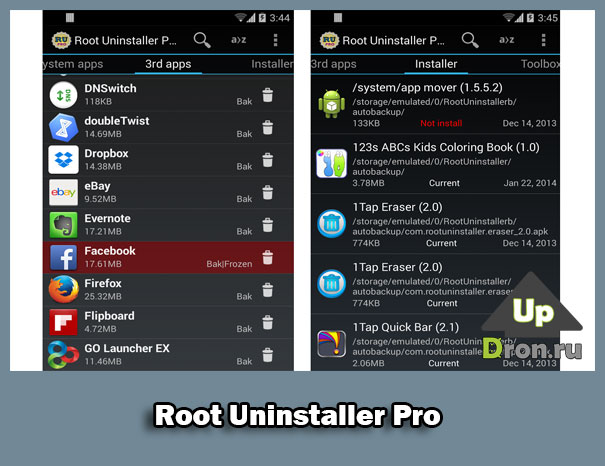
Если на смартфоне имеются права суперпользователя, достаточно установить утилиту Root Uninstaller Pro.
Открыв утилиту, предоставьте ей Root-права (если спросят) и перейдите на вкладку «Системные приложения».
Выбрав ненужные пункты, сразу будут доступны несколько кнопок, которые полезно использовать. В данном случае, возможно сделать «Бэкап» (резервная копия) и сразу удалить ПО, а потом перезапустить телефон. Если всё будет работать нормально, бэкап можно удалить.
Возможно, есть программы, которые не хочется удалять, хоть и используются они редко. Тогда можно активировать функцию «Заморозка», убирающая приложение из меню, но удалено оно не будет.
Вариант №3 – ES Проводник в помощь

ES Проводник довольно удобный инструмент для работы с файлами. Если у вас стоит именно эта прога, тогда поступим следующим образом:
- Открыв проводник, слева находим раздел «APPs»;
- Вверху открываем контекстное меню, в котором щелкаем по пункту «Системные»;
- Теперь выбираем ненужные приложения и нажимаем по опции «Деинсталляция».
Надеюсь теперь у вас уже не возникнет проблем с удалением встроенного ненужного вам ПО.
Если же после удаления каких-то приложений возникли неполадки в работе Андроид, вероятно, придется восстанавливать то, что удалили, а в случае неудачи – перепрошивать смартфон, что в некоторых случаях бывает проблематично (в случаях со старыми моделями телефонов, либо слишком новыми).
По умолчанию телефон с операционной системой Android напичкан большим количеством сервисов, программ и служб. Некоторые из предустановленных приложений носят весьма важный характер и помогают при работе со смартфоном расширяя его стандартные возможности. Другие утилиты являются бесполезными и не отвечают нуждам большинства пользователей, о таких сервисах и пойдет речь в статье.
Удалить системные приложения Андроид нужно для освобождения системных ресурсов. Таким образом, при деинсталляции программ вы освобождаете место на телефоне, снимаете дополнительную нагрузку на ОЗУ и процессор. Все эти действия позитивно скажутся на скорости работы смартфона.

Тем не менее, изначально удалить стандартные программы нельзя, так как они вшиты в операционную систему. Для открытия этой возможности следует использовать права суперпользователя. Удалить системные приложения android без root прав не получится, единственная возможность – это остановить работу некоторых программ, перейдя в их свойства и нажав кнопку «Остановить принудительно».
Подготовка программ
Здесь требуется только 2 основных приложения: предоставляющее root доступ и проводник. Наиболее универсальными программами позволяющими получить Root права на Android, являются:
- Framaroot;
- Root app remover;
- Kingo ROOT.
Помимо одного из этих приложений вам потребуется проводник, мы будем рассматривать пример с использованием ES проводника, но аналогичным образом вы можете воспользоваться Root Explorer или подобными приложениями.
Предоставление проводнику Root привилегий
После завершения установки программ, позволяющих получить доступ к правам суперпользователя, вам нужно делегировать эти полномочия нашему проводнику. Делается это так:
1.Запустите проводник, предварительного его установив;
2.Откройте меню приложения проведя пальцем вправо;
3.Далее перейдите внутрь опции «Средства»;
4.Теперь вы увидите пункт «Root проводник», по которому нужно нажать. Сразу после этого потребуется ваше согласие на это действие, подтвердите установку прав;
5.Откроется новое окно, в котором установите флажок в чекбоксе «Подключить как R/W»;
6.В выпадающем списке нужно проделать такие же действия, установив все галочки в положение R/W.
Такие же и даже проще действия нужно сделать в любом проводнике по вашему выбору, теперь всё подготовлено к последующему удалению системных приложений.
Удаление системных приложений с помощью ES проводника
Львиная доля действий уже выполнена и осталось непосредственно удалить ненужные программы. Делается это очень просто:
- Перейдите в папку /system/app;
- Найдите файл с одноименным названием ненужной программы расширение, которого .apk и удалите его;
- Теперь найдите такой же файл, только с расширение .odex, сотрите и его.

На этом любое приложение перестанет существовать и занимать системны ресурсы, но так как программы плотно интегрированы в систему, нужно определиться, какие системные приложения можно удалить на Андроиде, а какие лучше не трогать.
Android, какие системные приложения можно удалить?
Крайне важно узнать, удаление чего никак не повлияет на работу смартфона, а что лучше не трогать, так как повлечет неприятные последствия. На самом деле даже бесполезные, на первый взгляд, приложения, могут отвечать также за работу определённых служб влияющих на работу всего телефона.
В этом разделе разберём системные программы удаление, которых принесёт только пользу.

- Антивирусное обеспечение. На самом деле это довольно важная часть смартфона, но если вы не пользуетесь интернетом или загружаете только приложения из Google Apps, то его можно удалить. Несмотря на важную роль в поддержании здоровья гаджета, приложения довольно грузящие и требуются не всем пользователям. Основной опасностью в данном случае является установка поддельного Root приложения;

- Удаление синоптических приложений вроде The Weather Channel. Здесь руководствуйтесь только вашими предпочтениями, возможно вы не используете подобные сервисы вовсе или отдаёте предпочтение другой программе;

- Стандартный браузер. Использование вшитых обозревателей, является потенциально опасной и неудобной процедурой, ведь нет никаких гарантий безопасности ваших данных. Лучше использовать браузеры передовых разработчиков, например тот же Google Chrome. Шустрый, удобный и безопасный браузер без всякой встроенной рекламы.

Сервисы Google, всевозможные приложения для работы с встроенным оборудованием (Wi-Fi, камера и т.п.) обязательно нужно оставить, так как иначе вы потеряете часть функциональности смартфона.
Чтобы вернуть всё на свои места придется прошивать телефон, иногда можно просто восстановить приложение из корзины.
Удаление стандартных сервисов смартфона – это потенциально опасное действие, но, если подойти к нему с умом, можно освободить системные ресурсы, ускорив работу операционной системы. Золотое правило, прежде, чем безвозвратно удалить программу, лучше узнать является ли она важной для гаджета.
Читайте также:


